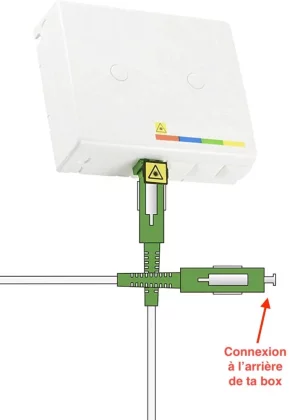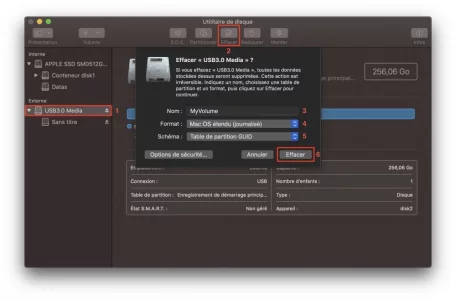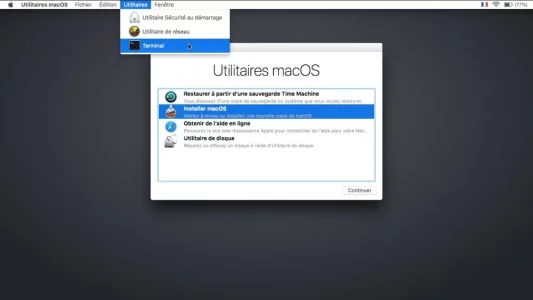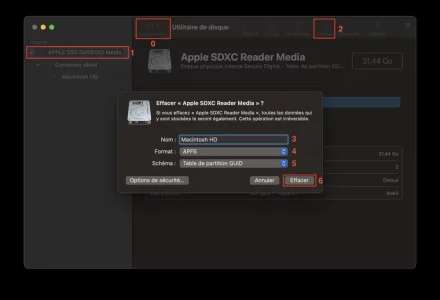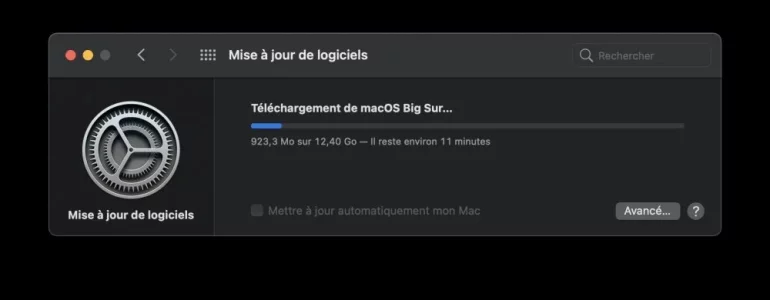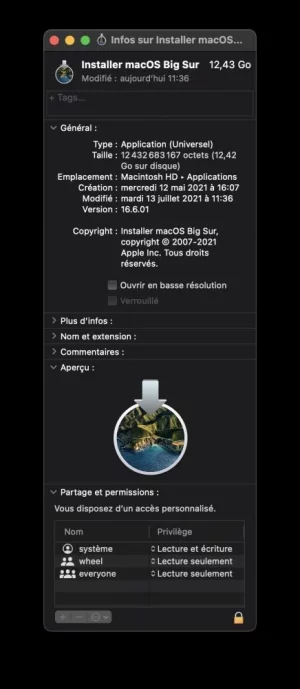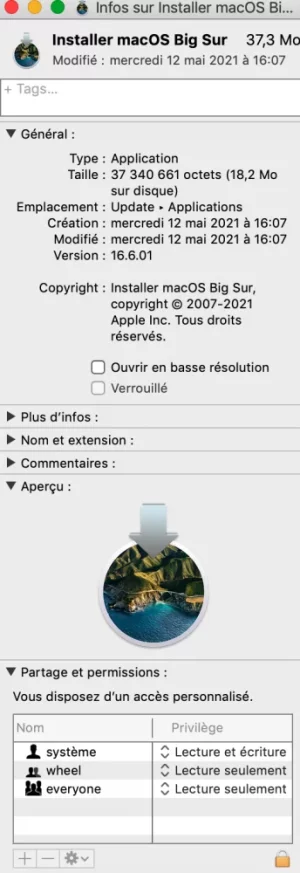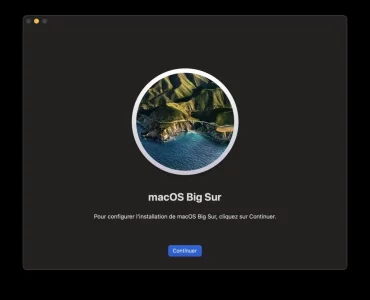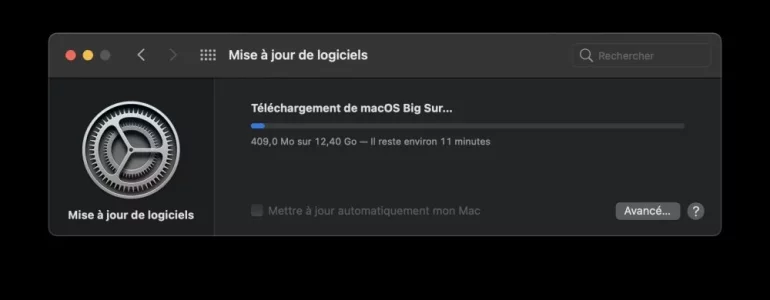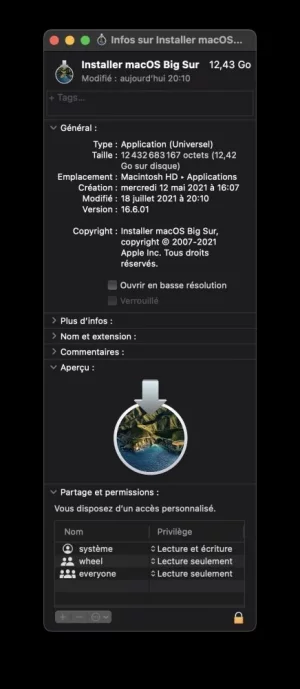Je prends les devants, lorsque tu auras ton connecteur et téléchargé le fichier de macOS Big Sur en vérifiant qu'il fait bien une taille de 12,43 Go. Pour assurer tes arrières et avoir une roue de secours, il te faut une clé USB 3.0 de 16 Go que tu formateras en suivant cette séquence...
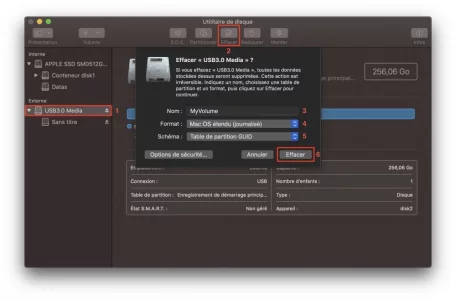
1) tu sélectionnes la racine de la clé USB et pas ce qui est en dessous
2) un clic sur Effacer affichera les options suivantes
3) tu donnes le nom de MyVolume
4) tu sélectionnes Mac OS étendu (journalisé)
5) tu sélectionnes impérativement Table de partition GUID
6) un clic sur Effacer, le formatage ne durera pas longtemps
Tu quittes Utilitaire de disque et tu lances le Terminal en suivant les indications officielles de chez Apple...
https://support.apple.com/fr-fr/HT201372 ...dans ton cas de figure, fais un Copier/Coller de cette commande...
Bloc de code:
sudo /Applications/Install\ macOS\ Big\ Sur.app/Contents/Resources/createinstallmedia --volume /Volumes/MyVolume
...en validant avec la touche Entrée. Il te faudra taper ton mot de passe en aveugle, car il ne s'affichera pas. La création de la clé durera entre 10 et 15 minutes selon la qualité de la clé. S'il n'y a pas eu de couac, tu quittes le Terminal, il faut vérifier que la clé USB est bien fonctionnelle. Tu redémarres et tu maintiens la touche
alt jusqu'à voir une icône de couleur grise qui est le disque dur interne et une de couleur orange qui est ta clé USB. Tu la sélectionnes et tu dois voir apparaître une fenêtre avec 4 outils comme celle-ci...
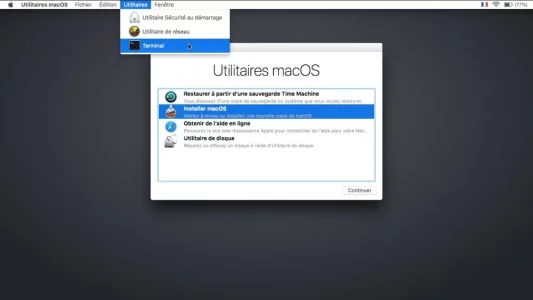
...si tu es bien parvenu dans cet écran, tu sélectionneras Utilitaire de disque et tu feras le formatage du disque dur interne en suivant quasiment la même séquence que pour la clé USB...
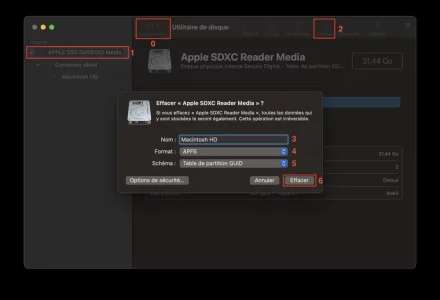
0) un clic sur Présentation et tu sélectionnes Afficher tous les appareils
1) tu sélectionnes la racine du disque dur, peu importe le nom, mais pas ce qui est en-dessous
2) un clic sur Effacer affichera les options suivantes
3) tu donnes le nom de Macintosh HD
4) tu sélectionnes le format APFS
5) tu sélectionnes impérativement Table de partition GUID
6) un clic sur Effacer, le formatage ne durera pas longtemps
S'il n'y a pas de couac, tu quittes Utilitaire de disque, dans la fenêtre avec les 4 outils, un clic sur Installer macOS et tu suis les étapes habituelles d'installation. Tu auras une version de macOS Big Sur toute propre et une clé USB de secours.